Oglas
Softver je okosnica bilo kojeg postavljanja računala. Bez obzira jeste li tek kupili novo računalo ili ponovo instalirali Windows, prvi zadatak koji ćete vjerojatno obaviti je instalacija aplikacija. Iako postoje deseci nevjerojatnih Windows programa, saznanje koji su obavezni softver za Windows 10 olakšava postavljanje nove instalacije.
Prolazimo kroz 15 programa koji moraju imati Windows, koje bi svi trebali instalirati odmah, zajedno s nekim alternativama.
1. Internet preglednik: Google Chrome
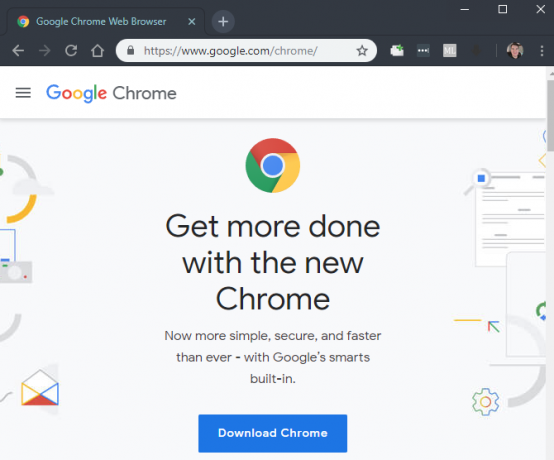
Ne iznenađuje da je Google Chrome najbolji izbor preglednika. I dalje je vrlo brz, uključuje male pogodnosti poput trenutnog pretraživanja Googlea za sliku i knjižnica Chrome proširenja Najbolja Chrome proširenjaPopis samo najboljih proširenja za Google Chrome, uključujući prijedloge naših čitatelja. Čitaj više je golem. Uključite se u više platformsku sinkronizaciju koja vam omogućuje otvaranje kartica radne površine na telefonu i obrnuto, a imate fantastičan preglednik za sve svrhe.
Međutim, Chrome nije bez svojih grešaka. Mnoštvo ljudi želi izbjeći Googlovo nepregledno praćenje u Chromu i to jako puno RAM-a. No, dobra vijest je da imate mnogo drugih fantastičnih preglednika koje možete izabrati, poput Firefoxa i Opere.
Preuzimanje datoteka:Google Chrome (Besplatno)
Preuzimanje datoteka:Firefox (Besplatno)
Preuzimanje datoteka:Opera (Besplatno)
2. Spremanje u oblaku: Dropbox
Ako odaberete samo jednu uslugu oblačnih aplikacija, Dropbox je onaj koji biste trebali instalirati. 2 GB besplatne pohrane nije puno, iako to možete povećati pozivanjem prijatelja. Dropbox nudi aplikaciju za svaku glavnu platformu tako da datoteke možete preuzeti bilo gdje. Također je vrlo jednostavno dijeliti datoteke s drugima.
Bez obzira da li ga upotrebljavate kao rezervni plan, kao oblačni flash pogon ili za postavljanje zajedničkih mapa s drugima, ne možete pogriješiti s Dropboxom. Provjeri naši Dropbox savjeti 5 Dropbox savjeta kako biste učinili višeJeste li znali da Dropbox ima puno više značajki od samo pohrane u oblaku? Pokazujemo vam alate produktivnosti Dropbox koji će vam pomoći da postignete više posla. Čitaj više da se što više riješite.
Možete iskoristiti alternativne usluge u oblaku zajedno s Dropboxom kako biste dobili više slobodnog prostora i logično odvojili datoteke. Google pogon nudi impresivnih 15 GB besplatno, što je još jedan odličan izbor.
Preuzimanje datoteka:Dropbox (Besplatno, pretplata dostupna)
Preuzimanje datoteka:Google vožnja (Besplatno, pretplata dostupna)
3. Streaming glazbe: Spotify
Prije mnogo godina slušanje glazbe na radnoj površini značilo je mukotrpan uvoz i organiziranje kolekcije MP3-ova. Više ne; usluge streaminga glazbe uklanjaju potrebu za fizičkom ili digitalnom kupovinom pojedinih albuma.
Na tržištu postoje mnoge usluge streaminga glazbe, ali preporučujemo Spotify. Besplatni plan koji podržava oglas omogućuje vam da slušate koliko god želite glazbe i glazbu Nadogradnja Spotify Premium se definitivno isplati za pohlepne slušatelje. Spotify također ima namjensku aplikaciju za Windows, dok Apple Music zahtijeva iTunes koji se nabrijava, a Google Play Music samo za web.
Ako ste uložili u bilo koji ekosustav, odgovarajuća glazbena aplikacija možda bi bila bolji izbor za vas.
Preuzimanje datoteka:Spotify (Besplatno, pretplata dostupna)
Posjetiti:Apple Music (Potrebna je besplatna proba, pretplata)
Posjetiti:Glazba Google Play (Besplatno, pretplata dostupna)
4. Uredski paket: LibreOffice
Vjerojatno je da će vam u nekom trenutku trebati alat koji vam omogućuje rad s dokumentima, proračunskim tablicama i prezentacijama. Možda mislite da je plaćanje za Microsoft Office jedini način da to učinite, ali to je daleko od istine.
Nijedan korisnik Windows ne smije proći bez LibreOffice. Potpuno je besplatan i moćan uredski paket koji uključuje alternative Microsoft Wordu, Excelu, PowerPointu, Accessu i još mnogo toga. Jednom kada se naviknete na nekoliko malih estetskih razlika iz MS Office-a, proći ćete kroz posao s LibreOffice.
Imajte na umu da je OpenOffice, popularna alternativa, u osnovi mrtvi program. Ako ne želite koristiti LibreOffice, pokušajte sa FreeOffice.
Preuzimanje datoteka:LibreOffice (Besplatno)
Preuzimanje datoteka:FreeOffice (Besplatno)
5. Uređivač slika: Boja. NETO
Bez obzira želite li isprobati ruku u manipulaciji sa slikama, trebate način zamagljivanja osjetljivih informacija na snimkama zaslona ili želite retuširati stare fotografije, svi bi trebali imati instaliran program za uređivanje slika. Vjerojatno mislite o Photoshopu kao zlatnom standardu za to, ali postoji obilje besplatnih alata koji su dostupniji.
Boja. NET je naš najbolji izbor. Daleko je moćniji od Microsoft Painta, ali ne zbunjuje vas zbunjujućim ikonama. Dijelove slike možete jednostavno zamagliti, fotografije na automatskoj razini kako bi izgledale bolje, a dodajte tekst i oblike svojim slikama u samo nekoliko klikova. Mnogo dodataka omogućuje vam i proširenje njegove funkcionalnosti.
Ako nađete Boju. NET previše osnovno, GIMP je naprednije rješenje.
Preuzimanje datoteka:Boja. NETO (Besplatno)
Preuzimanje datoteka:GIMP (Besplatno)
6. Sigurnost: Malwarebytes Anti-Malware
Windows 10 uključuje Windows Defender, što je dovoljno dobar antivirus za većinu ljudi. No, pametno je držati sekundarni sigurnosni program instaliranim.
Zbog toga ne možete pobijediti Malwarebytes. Besplatna inačica omogućuje skeniranje vašeg sustava za sve vrste zlonamjernog softvera koji vaš antivirus možda neće uhvatiti. A za moćno kombinirano sigurnosno rješenje mislimo nadogradnja na Malwarebytes Premium vrijedi troškova.
Preuzimanje datoteka:Malwarebytes (Besplatno, pretplata dostupna)
7. Media Player: VLC
Uz popularnost YouTubea, najveći dio svog pregledavanja videa vjerojatno obavljate u pregledniku. No, ipak biste trebali držati solidan video player na radnoj površini kada trebate lokalno reproducirati medijske datoteke.
Za ovaj zadatak ništa ne tuče VLC Media Player koji ima mnoštvo mogućnosti i može reproducirati gotovo svaki video i audio format koji se može zamisliti. Možda ga ne prekidate često, ali prepustite VLC-u i spremite se uz gnjavažu nereda s video kodekovima ili upotrebom strašno nesigurnog QuickTime-a.
Preuzimanje datoteka:VLC (Besplatno)
8. Snimke zaslona: ShareX
Snimanje zaslona za Windows Kako napraviti savršen snimak zaslona u sustavu WindowsNajbolji način snimanja zaslona ovisi o verziji sustava Windows u kojoj se nalazite. Pokazujemo vam suptilne razlike, dajemo savjete za rješavanje problema i otkrivamo najbolje prečace i alate tipkovnice. Čitaj više koristan je za sve, od snimanja smiješnih trenutaka do snimanja podataka. Windows-ov osnovni alat za rezanje pruža samo značajku bez ruba kostiju, tako da vam treba nešto bolje.
Nećete pronaći bolji besplatni alat za snimanje zaslona od ShareX-a. Uz mnoštvo metoda hvatanja, moćan ugrađeni uređivač, automatizirane korake nakon snimanja zaslona i dodatne alate poput grabežičara i ravnala u boji, ShareX ima impresivan set bez ikakvih troškova.
Isprobajte Greenshot ako vas ShareX nadvlada i želite nešto jednostavnije.
Preuzimanje datoteka:ShareX (Besplatno)
Preuzimanje datoteka:Greenshot (Besplatno)
9. Kompresija i ekstrakcija datoteka: PeaZip
Windows uključuje izvornu podršku za jednostavne datoteke s kompaktnim datotekama, ali za sve što nije u osnovama potreban je snažniji alat. Iako nisu najzanimljiviji tip softvera, oni su važni za rad s bilo kojom arhiviranom datotekom na koju možete naići.
PeaZip je sjajan izbor za vaše potrebe kompresije i ekstrakcije Najbolja 3 softvera za kompresiju i ekstrakciju datotekaTrebate komprimirati veliku datoteku? Aplikacija za kompresiju i arhiviranje datoteka ne nedostaje za Windows. Ali koji file patent zatvarač je najbolji za vas? Evo tri naša najpovoljnija izbora. Čitaj više . Mnogo je privlačniji i razumljiviji za korisnike od konkurencije, a uključuje korisne značajke poput popravka oštećenih arhiva i pretvaranja njihovih formata datoteka.
7-Zip je dugogodišnji favorit koji svakako vrijedi pogledati, ali ovdje smo izabrali PeaZip zbog njegovog boljeg izgleda za prosječnog korisnika. Bilo kako bilo, ne morate platiti za alate kao što je WinRAR.
Preuzimanje datoteka:PeaZip (Besplatno)
Preuzimanje datoteka:7-Poštanski (Besplatno)
10. Poruke: Franz
Vjerovatno je da ćete koristiti barem jednu uslugu slanja poruka da biste bili u kontaktu sa svojim prijateljima tijekom dana. S toliko mnogo mogućnosti izbora, nema načina da odaberemo najbolju uslugu razmjene poruka jer sve ovisi o tome što prijatelji koriste. Pa zašto ne odabrati sve njih?
Franz je naš izbor za najbolju aplikaciju za razmjenu poruka u sustavu Windows. Omogućuje vam dodavanje računa iz desetaka popularnih usluga za razmjenu poruka, uključujući WhatsApp, Facebook Messenger, Skype, Telegram, GroupMe, Hangouts, Discord i mnoge druge.
Franz jednostavno dodaje novu karticu za svaku uslugu koju koristite, omogućujući vam da pratite svaku grupu u jednom prozoru. Na bateriji je lakše nego pomoću prozora preglednika za te aplikacije, a možete je zatvoriti kad je vrijeme za fokusiranje.
Preuzimanje datoteka:Franz (Besplatno)
11-15. Kvote i završava: Ostali sjajni alati
Kao bonus, evo još pet programa za koje mislimo da bi ih svi trebali instalirati. One se ne uklapaju ni u jednu od gore navedenih kategorija, pa ćemo ih ovdje ukratko spomenuti.
- Unchecky automatski pazi na potvrdne okvire tijekom instalacije softvera i osigurava da ne instalirate nijednu neželjenu stranicu. Svima to ponekad nedostaje, pa pomaže imati drugi set očiju.
- Ditto Menadžer međuspremnika više puta povećava korisnost međuspremnika za Windows. Pomoću njega možete držati desetak kopiranih ulazaka blizu i pretraživati povijest međuspremnika.
- Fluks automatski filtrira plavu svjetlost s zaslona vašeg računala kada sunce zađe, omogućujući vam da nastavite raditi noću bez zasljepljujuće svjetlosti na licu. Windows 10 ima ugrađenu sličnu funkciju Night Light, ali F.lux nudi više prilagodbe.
- Sve pruža skoro trenutno pretraživanje za cijeli vaš Windows sustav. Ako trebate pronaći datoteku i zadana pretraga ne radi posao, sve se može pronaći.
- TreeSize Free omogućuje vam brzu analizu vaše pohrane i vidite koje mape zauzimaju najviše prostora.
Osnovne aplikacije i programi za sustav Windows 10: Instalirano!
Sada znate koje ćete aplikacije odmah instalirati na novo računalo - i sve su besplatne! Ako ne preferirate neki od naših favorita, bez problema ćete pronaći odgovarajuću alternativu. Mislimo da će većina ljudi dobiti puno koristi od ovih programa.
Sa bočne strane, također biste trebali znati koje Windows 10 aplikacije ne biste trebali instalirati Ne instalirajte ove Windows 10 aplikacije i programeJe li sav vaš Windows softver siguran za upotrebu? Evo nekoliko Windows 10 aplikacija i programa koje ne biste trebali instalirati. Izmjene su sigurnije, brže i bolje. Čitaj više .
Ben je zamjenik urednika i sponzorirani menadžer postova na MakeUseOf. Ima B.S. na Računalnim informacijskim sustavima s Grove City Collegea, gdje je diplomirao na Cum Laudeu i s odlikovanjem na njegovom majoru. Uživa u pomaganju drugima te strastveno gleda na videoigre.


